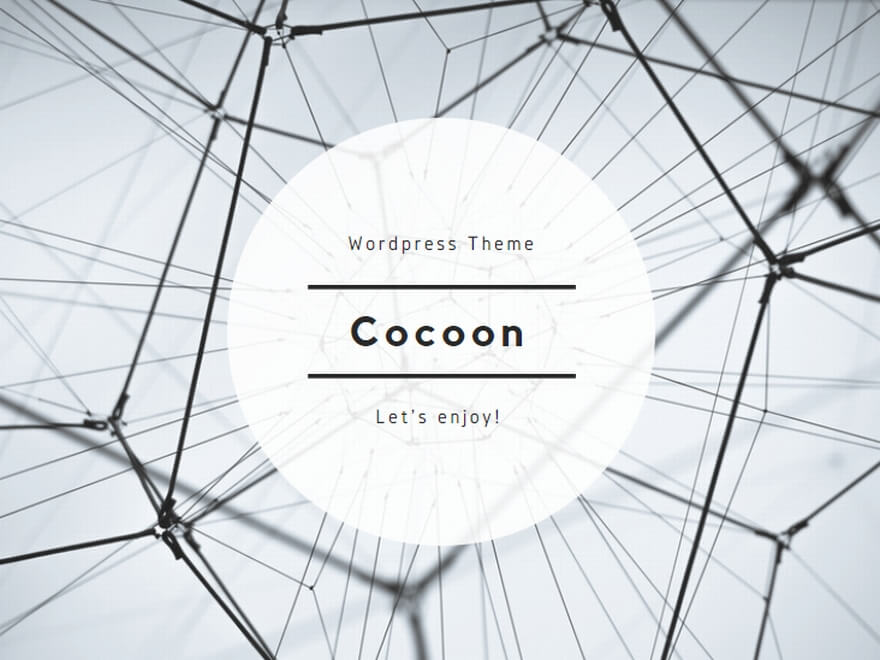パソコン
> 【PR】無料で30日間お試しできるWi-Fi『THE WIFI』
「古いパソコンに使い道はあるの?」 「そもそも古いパソコンって使える?」
ずっと使っていない古いパソコンをたまに思い出し、このように考える方もいらっしゃるのではないでしょうか。古いパソコンを処分するのではなく、どうにかして使いたいという方も多いでしょう。パソコン修理専門業者として、また中古パソコンの販売業者として、こうした問いに全力でお答えします。
実例を参考に、ぜひお試しください。
古いパソコンはまだ活用できる?
結論から申しますと、不具合がなく起動さえすれば活用することは可能です。しかし、古いパソコンの活用にはリスクが伴います。なぜならOSのサポートが切れているからです。
OSは、セキュリティに穴が見つかっても、アップデートしていくことでウイルスなどに対処します。
しかし、サポートが切れているということはそのアップデートがないということです。
参考記事:OSのサポート期限を確認しよう!
そのためOSにセキュリティ面の穴があったとしても、その穴が塞がれないことになります。
従って、サポートが切れたOSというのはセキュリティ面にリスクがあるのです。
このように、古いパソコンも使い道はありますが、ネットを使うことにはリスクがあることを覚えておきましょう。
ただし、活用次第では古いパソコンでもネットができるようになります。
そしてネットを使わない使い道であれば、このリスクはあまり考える必要はありません。
古いパソコンの活用法・使い道
ここからは古いパソコンの活用法や使い道の実例をご紹介していきます。
使い道を簡単にまとめると以下の通りです。
ネットを使う場合 ・OSをアップデートする
・OSを変更する
その他 ・フォトフレームとして使う ・プレーヤーとして使う ・テレビとして使う ・サーバーとして使う
・売る
OSをアップデートする
もしその古いパソコンがWindows7であれば、Windows10にアップデートできるかもしれません。
そして、Windows10にアップデートすれば通常のサポートを受けられるようになります。
マイクロソフト公式:Windows 10 のダウンロードページへ
そのため、これまでと同じようにその古いパソコンを使うことが可能です。
つまりOSをアップデートすることで、一つの用途に限らず普通にパソコンを使えることになります。
先述のように、ネットを使う場合はセキュリティ面が問題です。
しかしOSをアップデートすればその問題もクリアするので、ネットもわりと安心して使えるようになります。
古いパソコンの場合スペック(性能のこと 基本的に新しいほど、値段が高いほど性能が良い)が気になる場合もあるでしょうから、メモリやHDDを増設することで動きも軽くなるでしょう。
OSを変更する
OSが古すぎてWindows10にアップデートできない場合、OSを変更するという使い道があります。
具体的には、Linuxなどの無料OSをインストールするということです。
今名前をあげたLinuxであれば、無料でサポートを受けられます。
つまりセキュリティの問題もなく、ネットも使えるということです。ただしWindowsに比べると、設定含めて初心者が使いこなすのは簡単ではありません。IT知識の豊富な方の使い道と言えるかもしれません。
OSがWindowsでは無くなるので、マイクロソフトとの互換性は弱くなるというデメリットはあります。
しかし、Google Chromeなども使えるので、そこまで大きな不便はないでしょう。
フォトフレームとして使う
古いパソコンをデジタルのフォトフレームとして使うという活用法もあります。 具体的には、画像をスライドショーで映し出すという方法です。
古いパソコンをフォトフレームにする方法は次のようになります。
①ホーム画面で右クリックをし、「個人用設定」を選択します。 ②「背景」を「スライドショー」に変えましょう。
③「参照」をクリックし、スライドショーをしたいファイルを選択すれば完了です。
この方法はあくまで一例となります。 必ずしもこれと同じ方法でできる訳ではないのでご注意ください。
ただ、画像をスライドショーにすれば、方法を問わずフォトフレームとなるでしょう。バーやカフェ、ショップなどで使えばインパクトがありそうです。
プレーヤーとして使う
CDプレーヤーやDVDプレーヤーとして、古いパソコンを活用することもできます。
この活用法であれば、ネットに繋がないのでセキュリティの心配もありません。
そしてCDドライブが無いパソコンでも、外付けドライブを活用することでプレーヤーとして使えます。ネット通販などで比較的安価で手に入れることができます。
そのため、多くのパソコンに対応している活用法と言えるでしょう。
ただし、外付けドライブの種類によっては対応していないOSもあります。
従ってご自身のパソコンのOSを確認してから購入するようにしましょう。
テレビとして使う
古いパソコンをテレビとして活用することも可能です。
実はパソコン用のワンセグチューナーというものがあり、それを利用すればパソコンでもテレビを見ることができます。
活用法は簡単で、ワンセグチューナーを購入しパソコンに設定するだけです。
ヤフーショッピング:「ワンセグチューナー」のランキング 1位~100位
ただし、ワンセグチューナーによっては対応しているOSが異なる場合があります。 また、パソコンのスペックが原因で観られないこともあるかもしれません。
そのため、ご自身のパソコンと照らし合わせながら購入するようにしましょう。
サーバーとして使う
少し上級者向けですが、サーバーとして活用するという道もあります。 サーバーとは、言わばデータの保管場所です。 つまり古いパソコンにファイルなどのデータを保管しておきます。
そして、それを他のパソコンやスマホで共有するということです。
メリットとしては、容量に余裕ができるということです。 例えばスマホに動画をたくさん保有すると、容量が圧迫されるでしょう。
しかし古いパソコンをサーバーとしそこに保管しておけば、スマホの容量を圧迫することはありません。
デメリットとしては、設定が面倒だということが挙げられるでしょう。 特に初心者の方にとっては複雑だと思える作業もあるかもしれません。
そのため、本当に必要か考えた上で行うことをおすすめします。
売る
どの使い道もあまり魅力的に思えない、そもそもその活用法ができないという方は、売るというのも手段の一つでしょう。
例えば、買取業者に持ち込み買い取ってもらう、フリマアプリで売るという方法などがあります。
この活用法のメリットは、処分に費用がかからないということです。使い道もないままいつまでも寝かせておくより良いのかもしれません。
対してデメリットとしては、全てのパソコンが売れる訳ではないということが挙げられます。
古いパソコンを処分する際の注意点
どの使い道もできないという場合には、古いパソコンを処分することもあるでしょう。
その際には、以下の点にお気をつけください。
・リサイクルマークの確認
・データの消去
リサイクルマークの確認
パソコンはメーカーに申請すれば、処分してもらうことが可能です。
ただしリサイクルマークがあれば費用は無料ですが、ない場合は有料となります。
目安として、2003年秋以降のパソコンにはリサイクルマークが付いているでしょう。
しかし2003年秋以前のパソコンには付いていないです。
そのため、処分する古いパソコンにリサイクルマークが付いているかしっかりと確認しておきましょう。
データの消去
パソコンを処分する際は、データの消去も忘れずに行いましょう。 例え古いパソコンだったとしても、個人情報がたくさん入っている可能性が高いです。
悪用されないためにも、データを消去してから処分することをおすすめします。
関連記事:【超簡単】パソコンの処分方法!事前にすることや注意点も徹底解説!
まとめ
以上まとめると、古いパソコンにはOSを変更する、フォトフレームにするといった使い道があります。 ただしセキュリティ面に不安がある場合、ネットは使わないようにしましょう。
上記の方法を参考に、ぜひ古いパソコンをご活用ください。
- ■録音データをアップロードするだけでAIが自動で文字起こし。
- ■社内会議や商談の音声を書き起こし。議事録や報告書の作成が一気にスムーズになります。
- ■長時間になりがちなインタビューや講演会の音声も書き起こし。まとめる時間を大幅に短縮。
- ■カスタマーサポートの文字起こし。顧客対応の品質向上やクレーム対応の管理に活かせます。
お手元に音声データをご用意ください。今なら『60分相当の文字起こしが無料で試せます』